【Mac】Tver を録画する

民放公式テレビポータル「TVer(ティーバー)」は、テレビ番組をインターネットで配信するサービスだ。
このサービスで流される動画は、QuickTime Player で容易に録画できる。
音声も含めてキャプチャするなら、音声出力のループバックが必要だ。
Soundflower のインストール
音声の出力を、マイクの入力へ回すループバックには、いくつかの方法がある。
radikoro の使い方 その3 – ループバック録音 | 林檎コンピュータ、の最初のほうで紹介した kuwatec Audio Loopback を使う方法というのもあるが、今回は Soundflower を使ってみたい。
インストーラのダウンロードリンクは以下のアドレスにある。
🔗 Releases · mattingalls/Soundflower · GitHub
2019 年 4 月現在、バージョンは 2.0b2 となっている。
macOS 10.14 Mojave における Soundflower のインストールは、セキュリティの関係で簡単ではなくなっている。
インストーラを右クリックメニューの「開く」で開いて、インストールを進めていくと、失敗するのだ。
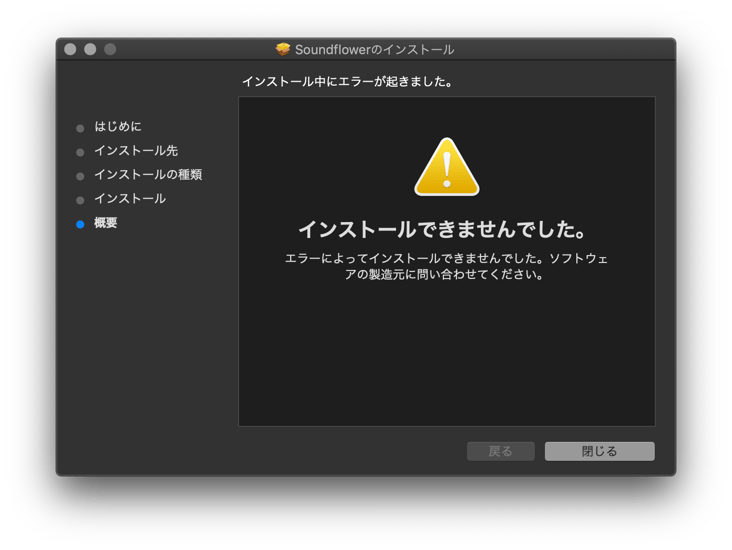
システム環境設定のセキュリティに許可を与えるよう、うながされるので、これを許可する。
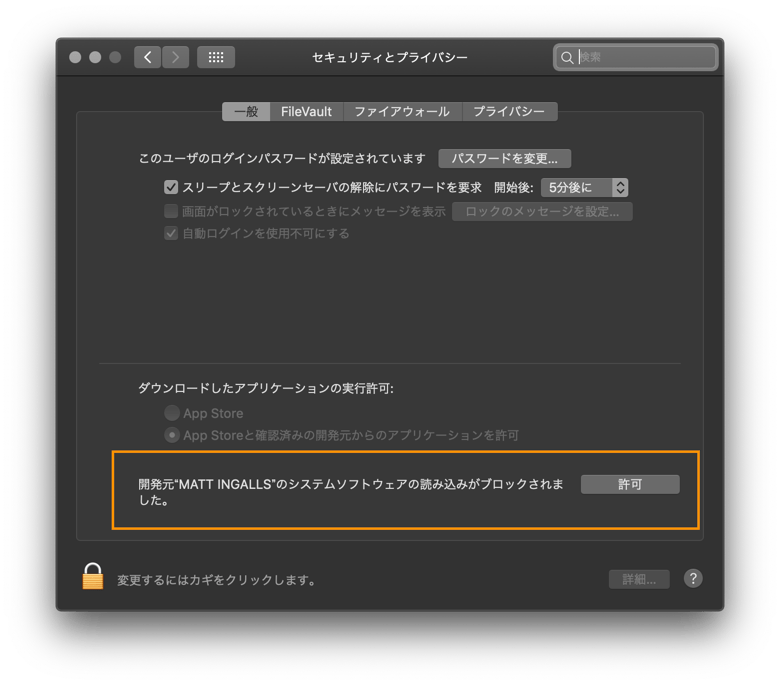
その後で、もう一回インストーラを実行する。今度はインストールが成功するはずだ。
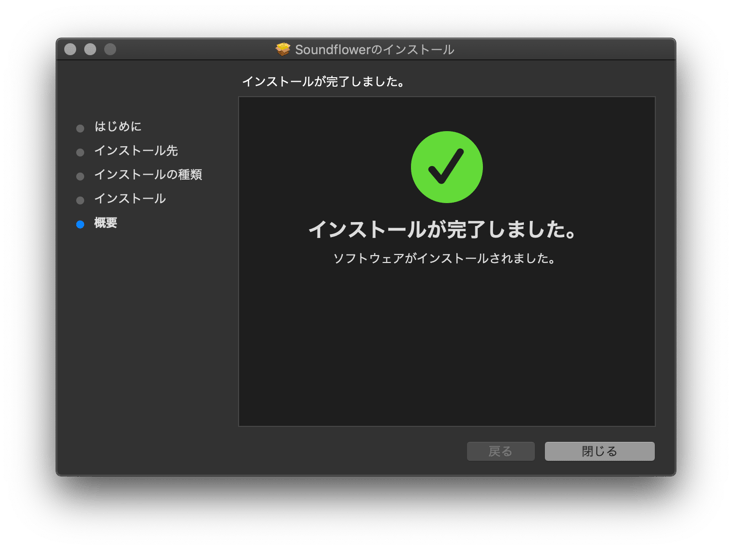
録画しながら音声をスピーカにも流すためには、複数出力装置の設定が必要だ。アプリケーションフォルダ > ユーティリティの中に入っている「Audio MIDI設定.app」で設定をおこなう。
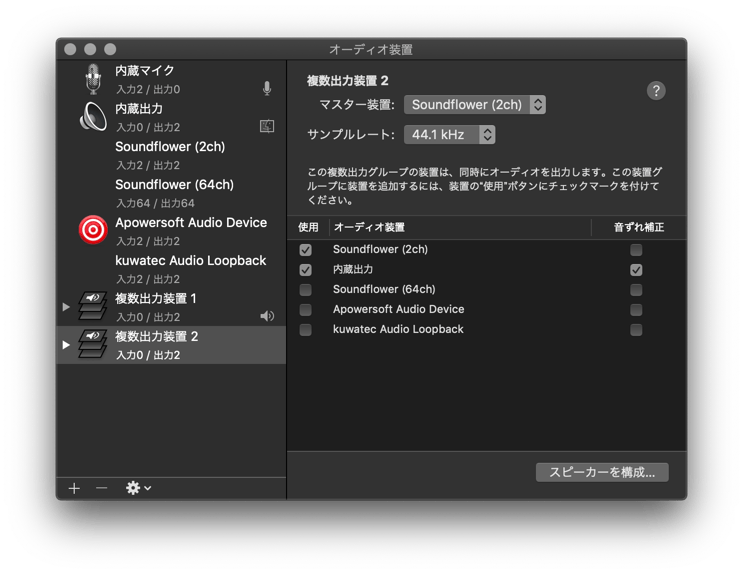
だいたい上の画像のようでいいと思う。
左下のプラスボタンで「複数出力装置」を新規作成する。マスター装置を「Soundflower(2ch)」とし、オーディオ装置で「Soundflower(2ch)」と「内蔵出力」を選択する。これで完了だ。Audio MIDI設定.app を終了する。
システム環境設定 > 「サウンド」で作成した複数出力装置を選択できるようになっている。
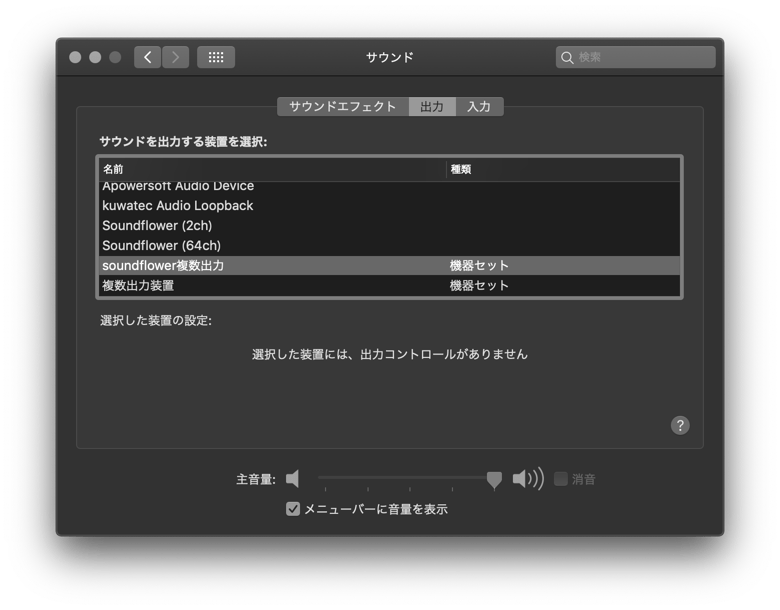
また、サウンドの音量をメニューバーに出している場合は、音量のアイコンをクリックして出力装置を選択することも可能だ。
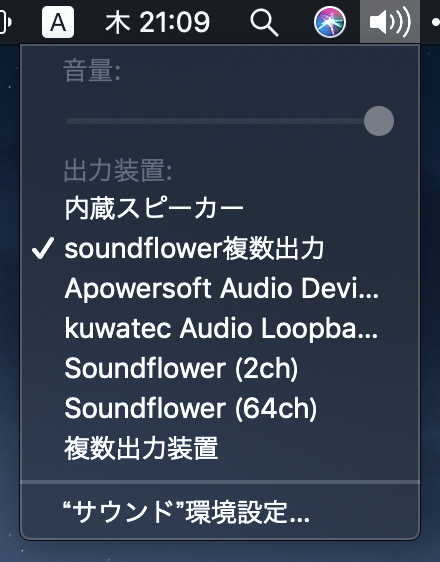
QuickTime Player での録画
QuickTime Player を起動し、ファイルメイニュー > 「新規画面収録」を選択する。画面収録のウィンドウは以下のような感じだ。赤い録画ボタンの右にある、下向きの矢印からマイクを選択できるので、Soundflower を選ぶ。
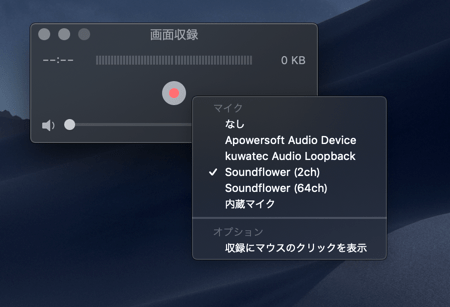
録画ボタンを押すと、以下のようなメッセージがあらわれる。

メッセージの通り、クリックすると画面全体のキャプチャが始まる。ドラッグで範囲を決めると、「収録を開始」という小さなボタンが出てくる。それをクリックすれば収録開始だ。
あとは、Tver で録画したい番組を再生するだけである。停止ボタンはメニューバーに表示される。クリックすれば録画が終了し、h264 の mov ファイルが開かれ、内容を確認できる。
法的にはどうなのか
キャプチャを許すサービスは珍しい。Netflix や Hulu などは、キャプチャを始めようとすると画面が真っ暗になったりする。
テレビ番組のキャプチャは、著作権法に違反するのだろうか。
違法アップロードされたテレビ番組の場合は、キャプチャでも違法だろう。
しかし Tver は民法が配信している正規のサービスである。私的使用に限るならキャプチャは許されている、という様子がなくもない。HD レコーダーなどでテレビ番組を録画する行為とあまり変わらない気がする。
気がするだけで、実際は違法なのかもしれない。扱いには十分に注意が必要だろう。
特に、ネットにアップロードするのは一発アウトである。
Tver をソースとする違法アップロードが頻発するようなら、Tver のほうもキャプチャを許さない仕様に変更されるだろう。
ちなみに、Tver のほかには、FANZA で購入した動画も、ブラウザでストリーミングすれば QuickTime で録画できる。購入したものを録画する意味はあまりないが。
また、QuickTime 以外にも、たとえば下記のような画面収録アプリがある。






最近のコメント